win10电脑连接多媒体没有声音的解决方法
2025-10-16 10:50 来源:西西软件网 作者:佚名近期有Win10用户将电脑连接了多媒体设备,但是发现连接后电脑并没有声音出来,导致这一问题的原因有很多,例如电脑音量设置问题、多媒体设备是否正确连接电脑、音频驱动程序问题等等,以下是在下带来的关于此次问题的解决方法,我们来看看吧。
具体操作如下:
1. 右键点击右下角任务栏声音图标,在打开的菜单项中,选择打开声音设置;
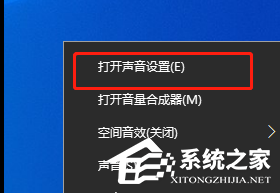
2. 系统主页设置窗口中,点击左侧的声音,右侧将输出类型设置为扬声器或者音响,之后调节主音量;
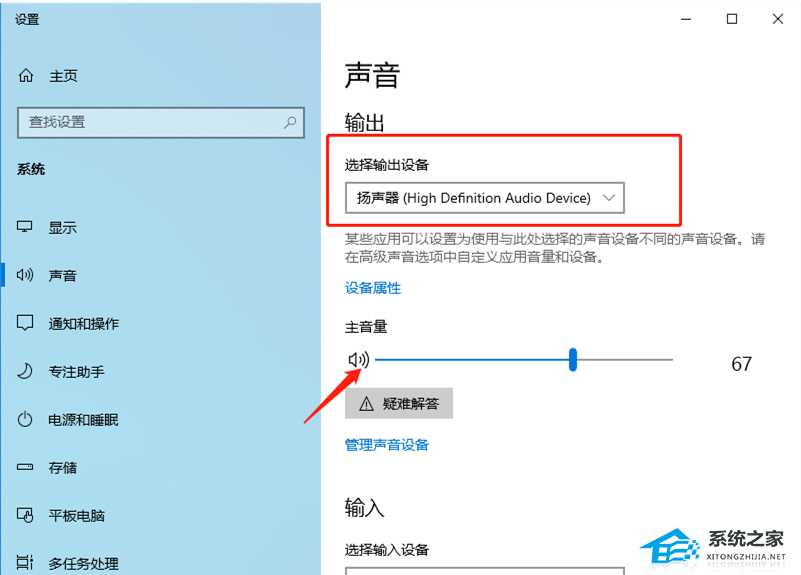
3. 或者打开控制面板,点击右上角,切换查看方式为类别,点击硬件和声音;

4. 硬件和声音窗口,点击声音;

5. 声音窗口中,点击播放选项卡,检查电脑是否连接到多媒体的音响;

6. 如果显示没有连接到多媒体音箱,则右键点击此电脑,在打开的菜单项中,选择属性;
7. 系统窗口中,点击左侧的设备管理器;
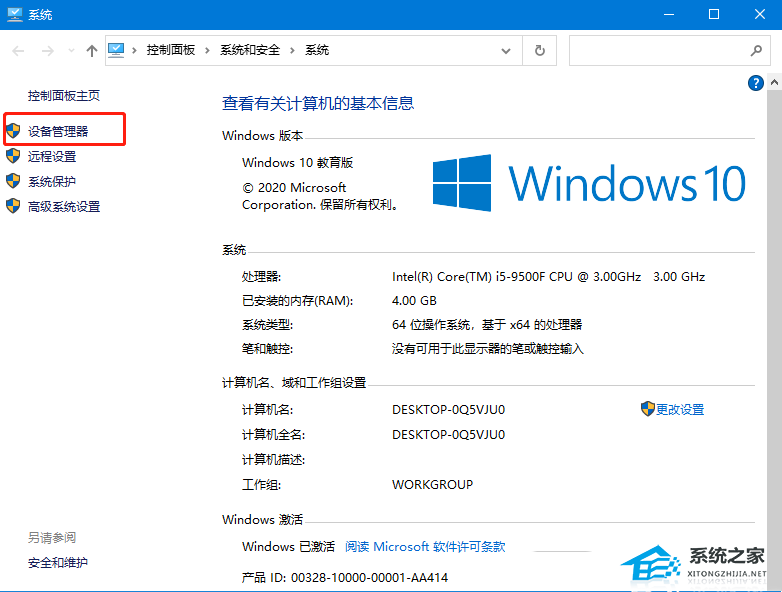
8. 设备管理器窗口中,点击声音、视频和游戏控制器,检查是否是驱动出现问题;
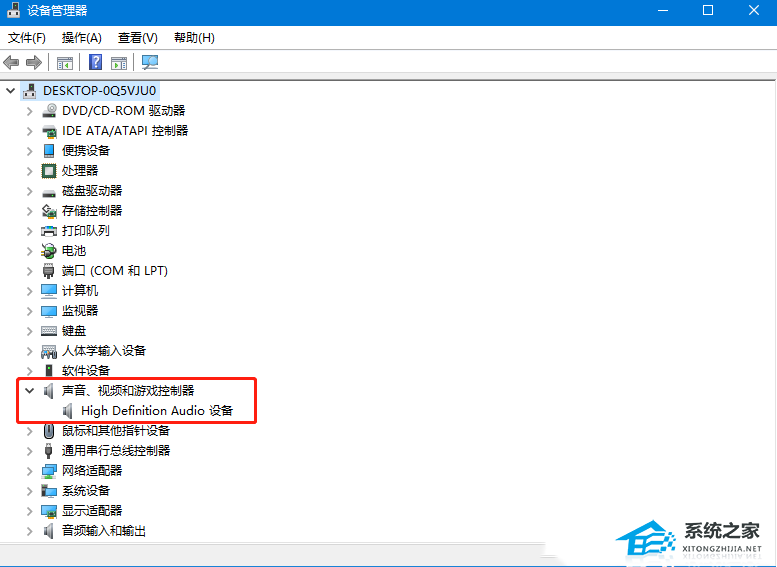
9. 如果是驱动出现问题,则右键点击,在打开的菜单项中,选择更新驱动或是更换一个新的驱动。

如果是驱动问题,可以使用驱动总裁,卸载重新安装或更新声卡驱动,以解决电脑没有声音问题。如果以上方法都没有解决问题的话,则需要检查一下音响的连接线是否出现了问题,检查排除是否有出现脱落或者没接稳,之后做出相应的解决即可。
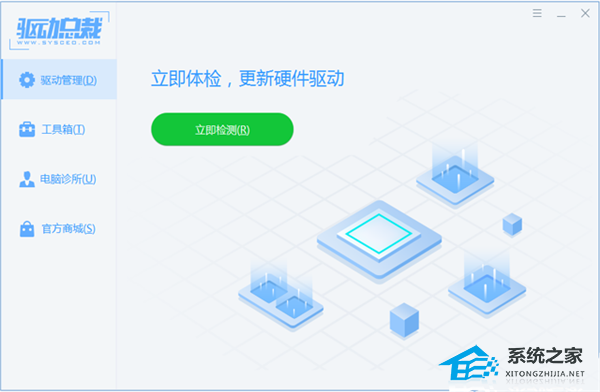
以上是win10电脑连接多媒体没有声音的解决方法的内容了,文章的版权归原作者所有,如有侵犯您的权利,请及时联系本站删除,更多相关电脑连接电视没声音的资讯,请关注收藏西西下载站。
下一篇:wallpaperengine手机版创意工坊使用教程











